Cum să creați și să utilizați sondaje în Slack
Publicat: 2022-11-13Când doriți să adunați opinii de la personalul sau membrii echipei, de ce să nu încercați un sondaj în Slack? Dacă utilizați deja Slack pentru comunicații, acesta este locul ideal.
Deși Slack nu oferă propria sa funcție de sondare, puteți utiliza câteva aplicații terță parte. Acestea vă permit să configurați un sondaj și să profitați de funcțiile suplimentare pe care le puteți găsi utile. Iată cum să creați un sondaj în Slack cu două aplicații populare, cu funcții complete.
Notă : puteți folosi următoarele instrucțiuni în aplicația desktop Slack sau pe web. Pe lângă linkurile furnizate, puteți obține aplicațiile din Slack App Directory.
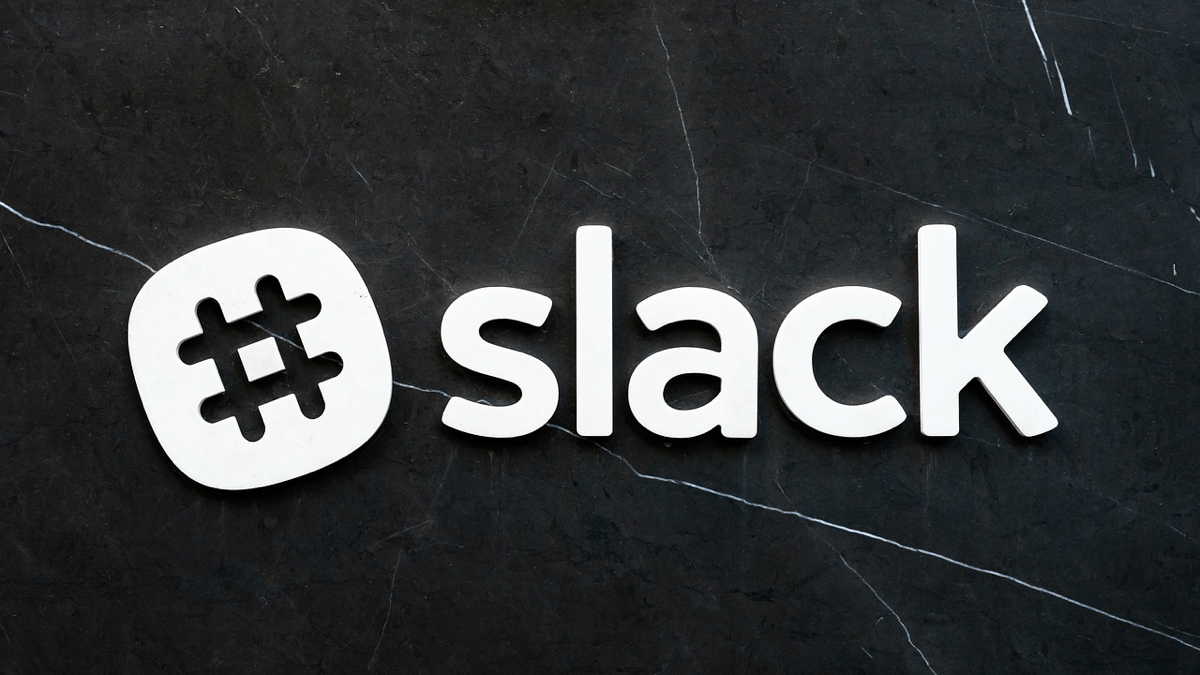
Creați un sondaj Slack cu un sondaj simplu
După ce adăugați Sondaj simplu la Slack, selectați-l în secțiunea Aplicații din meniul din stânga sau utilizați o comandă rapidă Slack.
Pentru a vedea șabloanele de sondaj, alegeți Sondaje în lista derulantă din partea de sus. Apoi, puteți alege un șablon selectând Creați acest sondaj de lângă el. Puteți personaliza și șablonul pe care îl alegeți, astfel încât să nu vă limitați la opțiunile de întrebări și răspunsuri pe care le oferă.
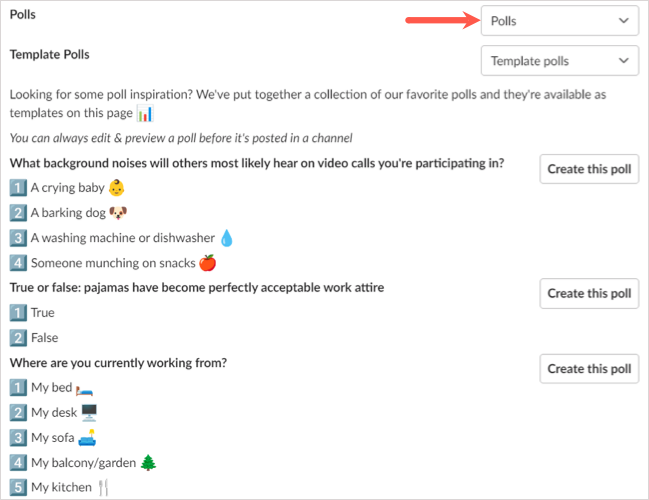
Pentru a crea un sondaj de la zero, alegeți Creați un sondaj în partea de sus.
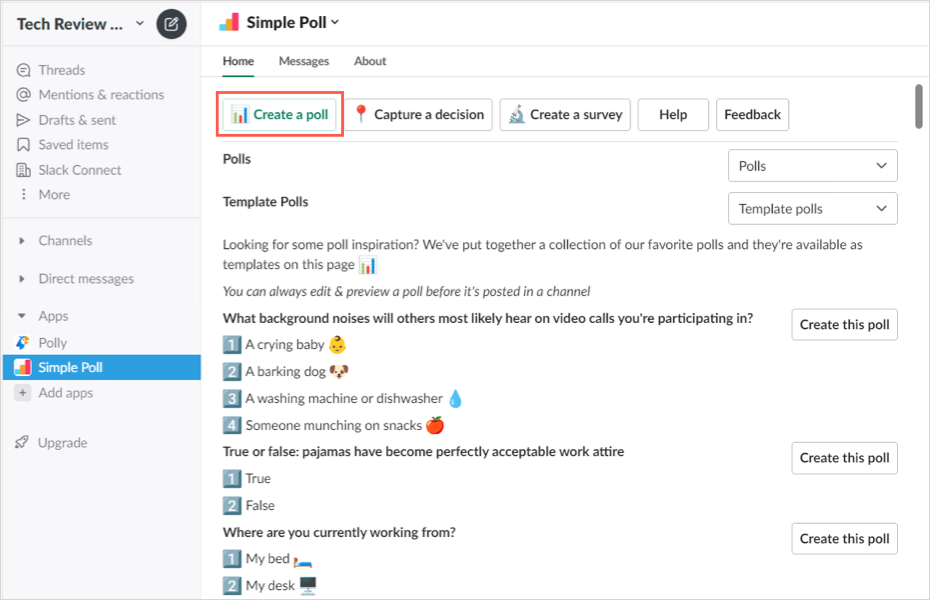
- Când se deschide fereastra Creare sondaj, începeți prin a alege un canal Slack pentru a posta sondajul. Apoi, adăugați sau personalizați întrebarea sau subiectul pentru sondaj.
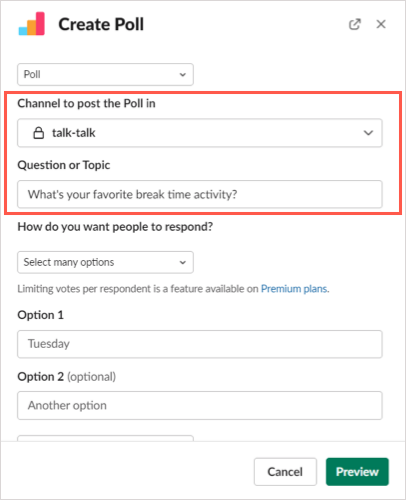
- Apoi, selectați cum doriți să răspundă ceilalți, indiferent dacă doriți să permiteți un singur răspuns sau mai multe. Acesta din urmă este disponibil numai cu planuri plătite.
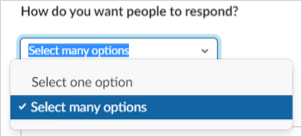
- Apoi, adăugați sau personalizați fiecare opțiune de răspuns. Puteți adăuga mai multe utilizând butonul Adăugați o altă opțiune .
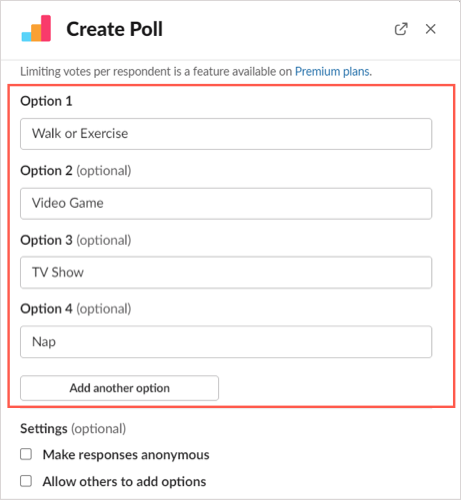
- După ce ați configurat aceste elemente pentru sondaj, puteți ajusta setările. Bifați casetele pentru a face răspunsurile anonime sau pentru a permite respondenților să adauge mai multe opțiuni după cum doriți. De asemenea, puteți afișa rezultatele sondajului în timp real sau după încheierea sondajului folosind caseta derulantă corespunzătoare.
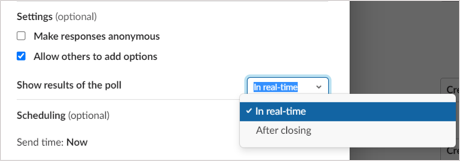
- În cele din urmă, puteți programa sondajul pentru o anumită dată și oră sau îl puteți posta imediat.
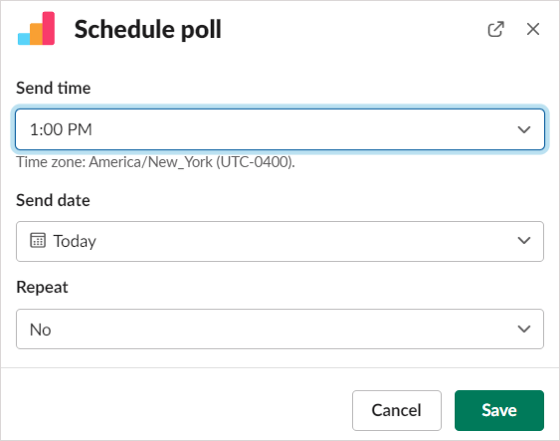
- Selectați Previzualizare pentru a vedea cum va arăta sondajul dvs. Pentru a face modificări, selectați Înapoi , pentru a o posta sau programa, selectați Creare sondaj .
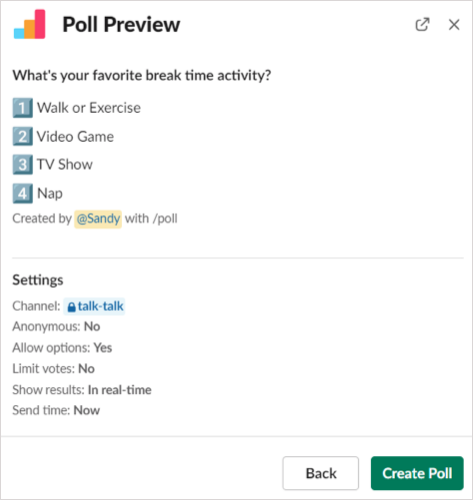
Vedeți rezultatele sondajului inteligent
Când configurați sondajul, aveți opțiunea de a afișa rezultatele în timp real sau când sondajul se termină așa cum este descris mai devreme. De asemenea, puteți descărca rezultatele ca fișier CSV dacă doriți să le salvați.
Rezultate în timp real
Pentru a vedea rezultatele imediat, pur și simplu vizualizați sondajul pe canalul pe care l-ați postat. Veți vedea fie numele de utilizator sub răspunsurile alese, fie bifă dacă utilizați sondaje anonime.
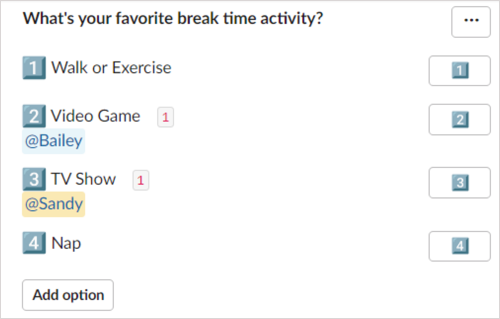
Rezultate după închiderea sondajului
Pentru a vedea rezultatele după ce închideți sondajul, selectați cele trei puncte din partea dreaptă sus a sondajului și alegeți Închidere sondaj .
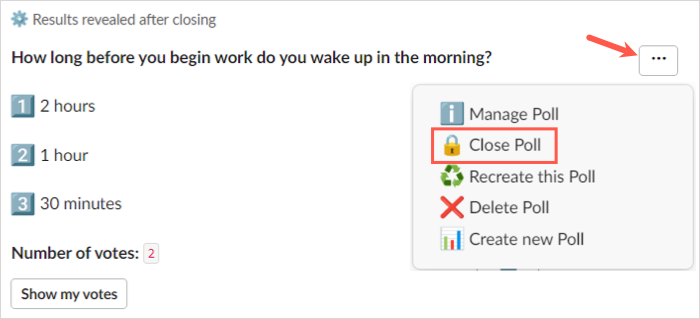
Vi se va cere să confirmați că doriți să închideți sondajul și să afișați rezultatele. Selectați Da pentru a continua.
Dumneavoastră, precum și ceilalți din canal, vedeți apoi rezultatele la sondaj cu nume de utilizator sau bifă.
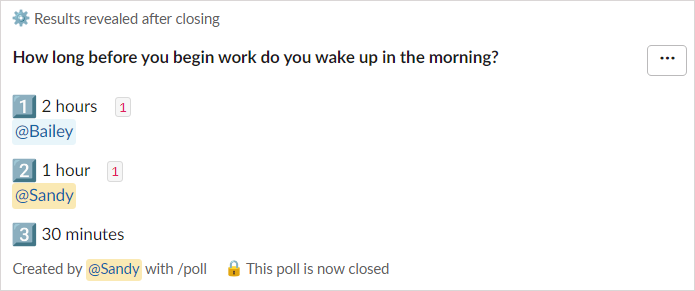
Rezultate într-un fișier
Pentru a obține un fișier CSV cu rezultatele sondajului, selectați cele trei puncte din dreapta sus a sondajului și alegeți Gestionați sondajul .
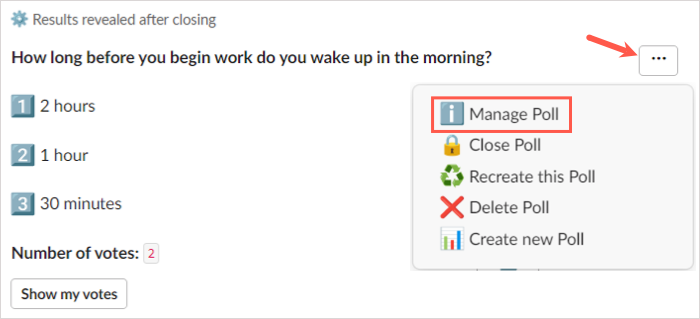
Apoi, alegeți Export Results în fereastra pop-up.
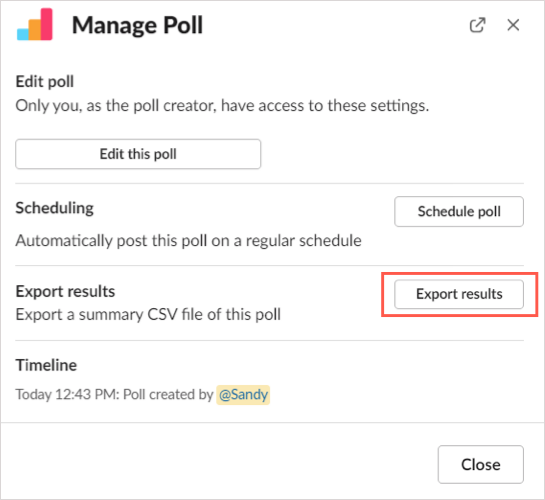
Veți fi direcționat către Sondaj simplu de pe web și rezultatele se vor descărca automat. Mergeți la folderul de descărcare implicit al browserului pentru a obține fișierul.
Acțiuni suplimentare de sondare inteligentă
Pe lângă crearea și închiderea unui sondaj, puteți edita, recrea sau șterge un sondaj. Selectați cele trei puncte din dreapta sus a sondajului pentru a selecta una dintre aceste acțiuni.
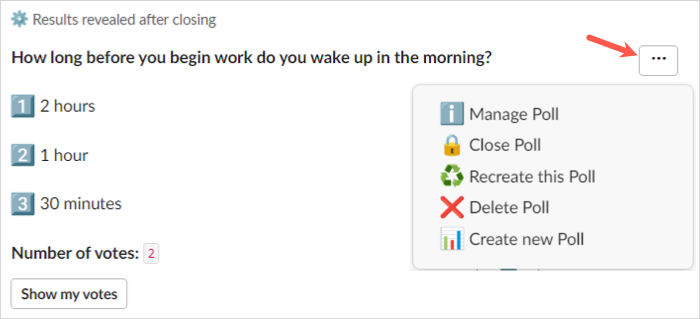
- Gestionați sondajul : editați sondajul, modificați-i programul sau exportați rezultatele.
- Recreează acest sondaj : Duplicați sondajul, opțional faceți-i modificări și postați-l ca sondaj nou.
- Șterge sondaj : eliminați sondajul și rezultatele acestuia de pe canal. Avertisment : nu vi se va cere să confirmați, așa că asigurați-vă că doriți să ștergeți sondajul înainte de a alege această acțiune.
De asemenea, puteți utiliza Tabloul de bord Smart Poll de pe web. Pentru a vă vizita Tabloul de bord, selectați aplicația Smart Poll din Slack, mergeți la fila Despre din dreapta sus și alegeți Pagina de pornire a aplicației .

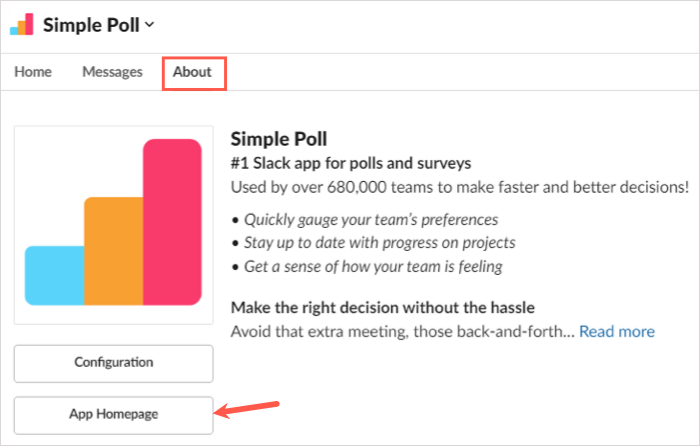
Conectați-vă cu contul pe care l-ați folosit pentru a adăuga aplicația Slack și apoi vizualizați opțiunile de sondaj, sondajele și setările.
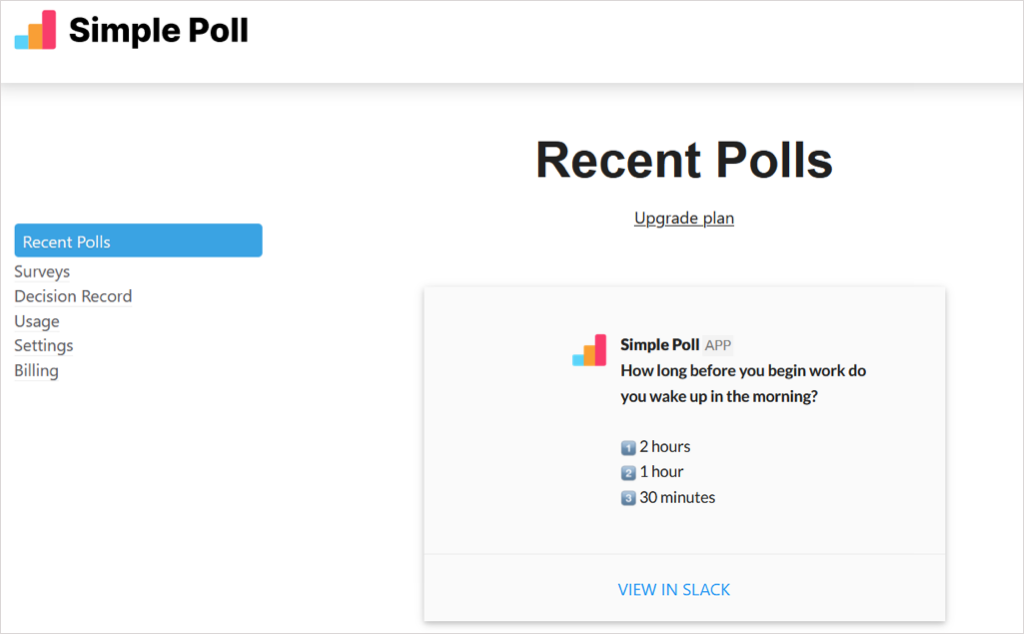
Rețineți că unele funcții nu sunt disponibile cu planul gratuit al Smart Poll.
Creați un sondaj Slack cu Polly
După ce adăugați Polly la Slack, selectați-o în secțiunea Aplicații din meniul din stânga sau folosind comenzile rapide Slack. În partea de sus a ecranului următor, alegeți Creați un Polly .
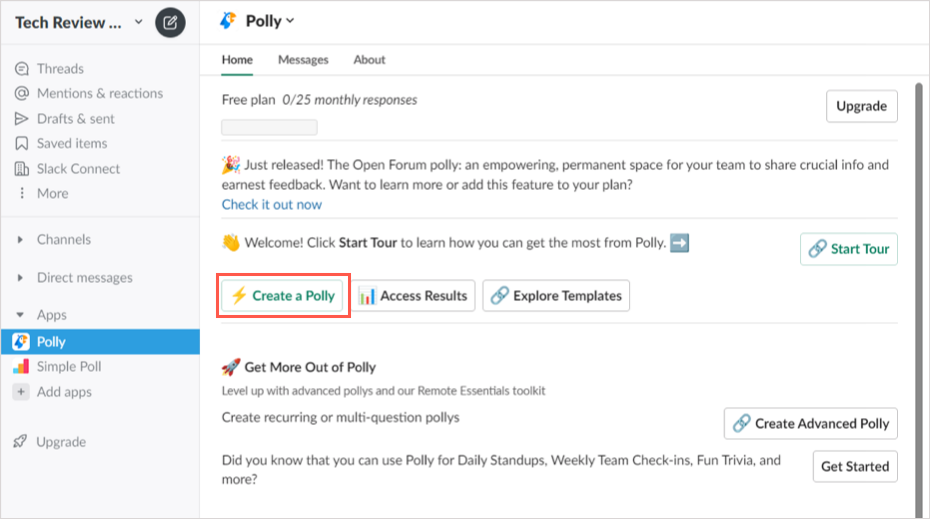
Pentru a începe sondajul, puteți să vă alegeți publicul, să vă uitați la șabloanele de sondaj sau să creați un sondaj de la zero.
Dacă alegeți un public, veți vedea o altă solicitare sau două după aceea pentru a restrânge opțiunile. Dacă vedeți un sondaj dorit, selectați Folosiți în dreapta.
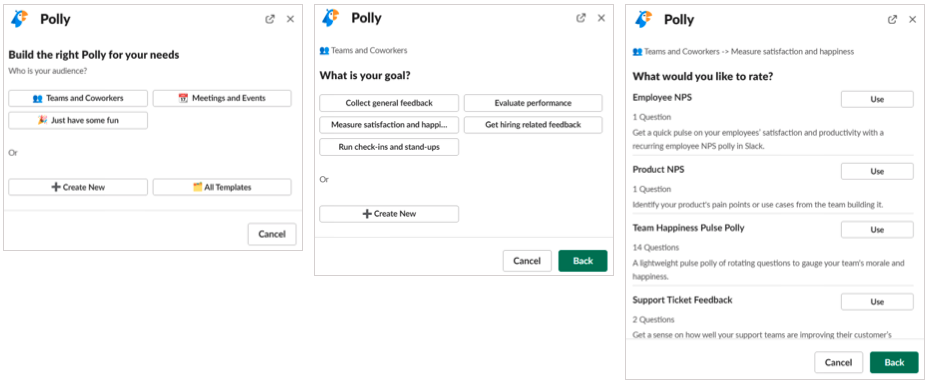
Dacă doriți să vizualizați șabloanele, puteți apoi să utilizați Căutarea rapidă din partea de sus sau să vedeți opțiunile pe categorii. Când găsiți șablonul dorit, selectați Utilizați în partea dreaptă.
Când alegeți unul dintre aceste șabloane bazate pe public sau categorie, puteți personaliza opțiunile de sondaj și puteți rearanja întrebările dacă aveți mai multe.
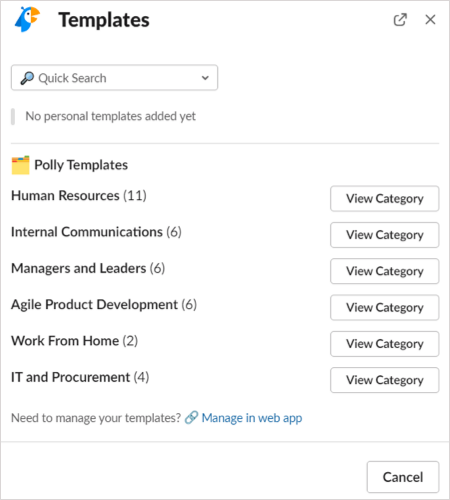
- Pentru a crea un sondaj de la zero, alegeți acea opțiune în fereastra pop-up. Apoi, scrieți întrebarea sondajului și alegeți tipul de întrebare, cum ar fi alegere multiplă, de acord/dezacord, deschis sau o scală de evaluare numerică.
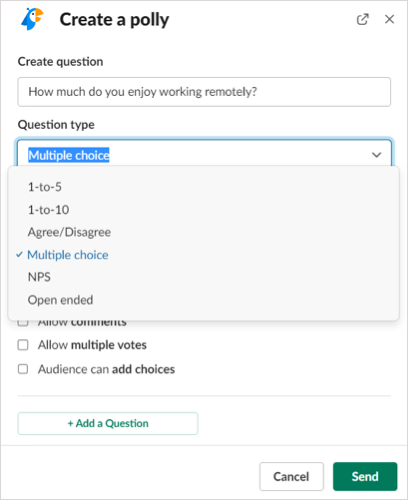
- Apoi, introduceți opțiunile de răspuns în funcție de tipul de întrebare pe care îl selectați. Opțional, puteți bifa casetele necesare, comentarii, voturi multiple și posibilitatea de a adăuga opțiuni. Selectați Confirmați întrebări .
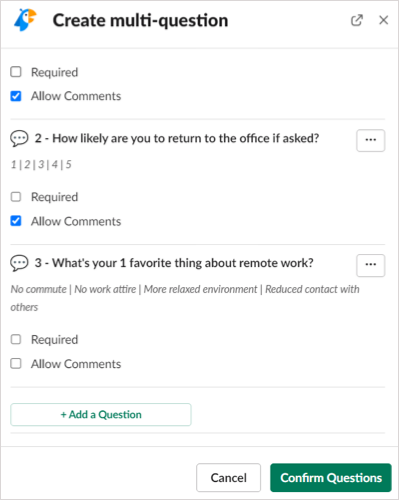
- Apoi, selectați canalul Slack în care doriți să publicați sondajul sau bifați caseta pentru a-l trimite ca mesaj direct.
- Pentru anumite tipuri de întrebări, aveți opțiuni suplimentare, cum ar fi programare, răspunsuri anonime și când să afișați rezultatele, selectați Setări sau Programare pentru a ajusta aceste opțiuni.
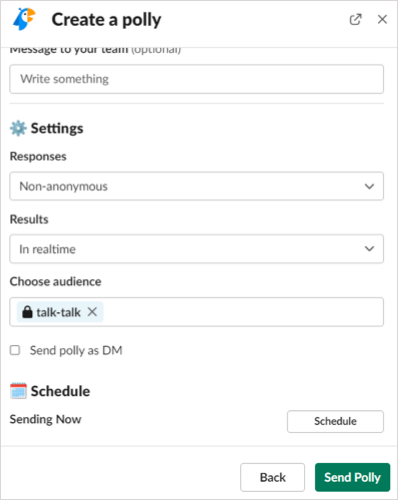
- Când ai terminat de configurat totul pentru sondaj, selectează Trimite sau Trimite Polly pentru a-l posta.
Vedeți rezultatele Polly
În funcție de modul în care ați configurat sondajul, puteți afișa rezultatele în timp real sau când sondajul se închide așa cum este descris mai sus. De asemenea, puteți descărca un fișier CSV cu rezultatele dacă faceți upgrade la un plan plătit.
Rezultate în timp real
Pentru a vedea rezultatele pe măsură ce apar, vizualizați sondajul pe canalul pe care l-ați postat. Veți vedea fie numele de utilizator Slack sub răspunsuri, fie alți indicatori, în funcție de tipul de întrebare pentru răspunsurile anonime.
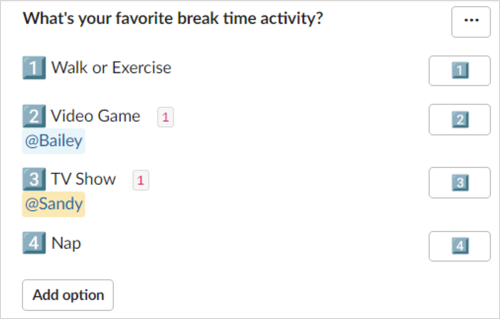
Rezultate după închiderea sondajului
Pentru a vedea rezultatele după ce închideți sondajul, îl puteți închide manual sau puteți aștepta ca Polly să facă acest lucru într-o săptămână.
Pentru a închide singur un sondaj, selectați cele trei puncte din dreapta sus și alegeți Setări . Alegeți Închidere și confirmați.
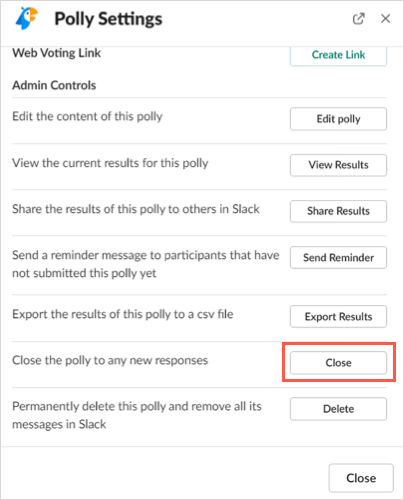
Veți vedea apoi rezultatele în canalul cu sondajul. Dacă îi permiteți lui Polly să închidă sondajul automat, veți vedea rezultatele apar pe același canal în care ați postat sondajul după ce acesta se închide.
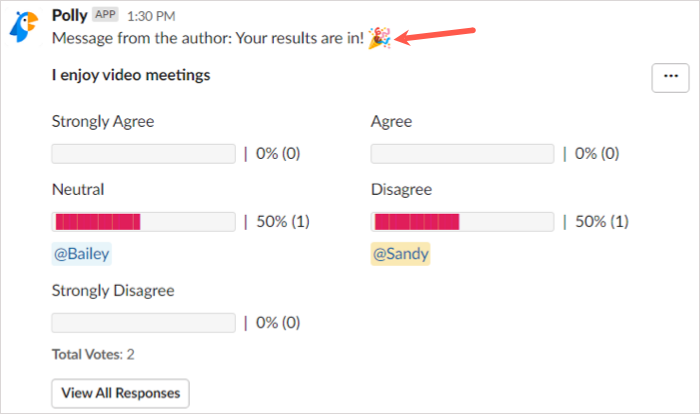
Acțiuni suplimentare Polly
Pe lângă crearea și închiderea unui sondaj, puteți edita, redeschide sau șterge un sondaj, la fel ca în cazul Smart Poll. Selectați cele trei puncte din dreapta sus a sondajului și alegeți Setări .
Veți vedea apoi butoane pentru a edita sondajul, pentru a redeschide un sondaj închis cu o nouă dată de închidere și pentru a șterge un sondaj. Selectați acțiunea dorită și urmați instrucțiunile ulterioare.
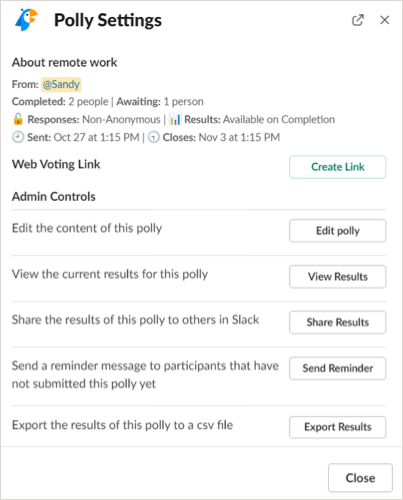
Puteți folosi Polly și pe web. Pentru a vizita tabloul de bord Polly, selectați aplicația Polly în Slack, accesați fila Despre din partea de sus și alegeți Pagina de pornire a aplicației .
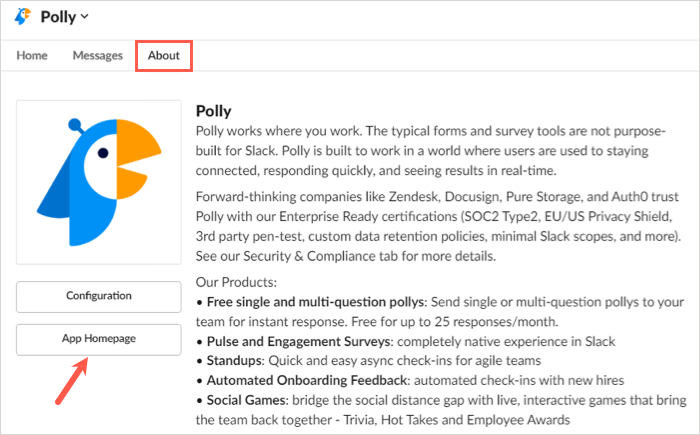
Apoi, conectați-vă cu contul pe care l-ați folosit pentru a adăuga aplicația la Slack și vizualizați sondajele, activitatea și șabloanele.

Rețineți că unele funcționalități sunt disponibile numai cu planurile plătite ale lui Polly.
Crearea unui sondaj în Slack cu aceste aplicații nu este doar ușoară, ci și distractivă în același timp. Indiferent dacă aveți o întrebare serioasă, legată de afaceri sau una distractivă, amuzantă pentru a vă ridica moralul, faceți o întoarcere la una dintre aceste aplicații.
